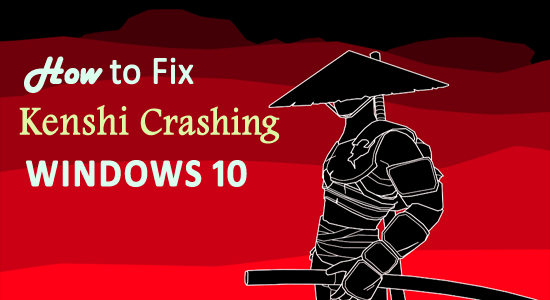
Kenshi é um viciante jogo de RPG de mundo aberto desenvolvido e publicado pela Lo-Fi Games. Este jogo foi originalmente projetado para ser jogado em dispositivos Windows.
Com o controle baseado em esquadrão de roaming livre e os recursos de construção de cidades, os jogadores têm a liberdade e o potencial de fazer o que quiserem em seu mundo, em vez de se concentrar em uma história linear.
Em vez de ser um jogo amado pelos usuários, alguns deles estão decepcionados com Kenshi. Como o jogo não é otimizado e tem bugs, os usuários estão encontrando o problema de travamento do Kenshi em seu PC com Windows.
De acordo com esses usuários, eles não conseguem iniciar o jogo, pois ele trava na inicialização e, se eles conseguirem iniciá-lo, o Kenshi continua travando após um intervalo de tempo específico .
Felizmente, o problema não é tão difícil e pode ser corrigido facilmente. Portanto, se você também estiver enfrentando o mesmo problema com o seu jogo Kenshi, aplique esses métodos de solução de problemas para se livrar desse problema instantaneamente.
Como corrigir o problema de travamento do Kenshi?
Índice
Solução 1: verifique os requisitos do sistema Kenshi
Antes de tentar qualquer abordagem técnica, primeiro verifique se o seu computador atende aos requisitos mínimos de sistema do Kenshi. Abaixo estão os requisitos de sistema que seu PC precisa atender para evitar o problema de travamento do Kenshi no PC com Windows 10 :
REQUISITOS MÍNIMOS DO SISTEMA:
- SO: Windows de 64 bits
- Processador: Dual Core 64 bits
- Memória: 6GB RAM
- Gráficos: placa compatível com Pixel Shader 5.0
- DirectX®: 11
- Disco rígido: 14 GB de espaço em HD
REQUISITOS RECOMENDADOS DO SISTEMA:
- SO: Windows 7 64 bits
- Processador: Quad-core de 64 bits
- Memória: 16GB RAM
- Gráficos: placa compatível com Pixel Shader 5.0
- DirectX®: 11
- Disco rígido: 14 GB de espaço em HD
Solução 2: Aumente a Memória Virtual
O próximo motivo potencial que pode causar o problema de travamento do Kenshi no seu PC com Windows é a sua RAM. A RAM é uma parte importante do seu PC e, portanto, não pode ser negligenciada.
Quando você inicia o jogo, ele carrega na RAM que permite que a CPU processe os dados ainda mais. Para encurtar a história, a RAM influencia diretamente o desempenho dos programas em seu computador.
Como cada programa atualmente em execução no seu PC está consumindo a RAM, atender aos requisitos mínimos de sistema do Kenshi não é suficiente. Portanto, atualize ou aumente a memória virtual para corrigir o problema de travamento do Kenshi no Windows PC .
Caso você não saiba, a Memória Virtual é uma técnica de gerenciamento de memória que permite que o computador compense a falta de memória física para aliviar o estresse da memória.
Aqui está um método simples para aumentar a memória virtual:
- Abra o Explorador de Arquivos > clique com o botão direito do mouse em “Este PC” > selecione a opção Propriedades na lista.

- Clique na opção Configurações avançadas do sistema disponível no painel esquerdo da janela.

- Na janela Propriedades do sistema , vá para a guia Avançado .
- Clique no botão Configurações fornecido na seção Desempenho .

- Vá para a guia Avançado > clique no botão Alterar na seção Memória virtual .

- Desmarque a caixa de seleção Gerenciar automaticamente o tamanho do arquivo de paginação para todas as unidades .
- Agora, selecione a partição C > selecione a opção Sem arquivo de paginação > clique no botão Definir .

- Na próxima janela pop-up, clique no botão Sim .
- Escolha a partição que não é do sistema > selecione Tamanho personalizado .
- Agora, insira o mesmo valor em Tamanho inicial e Tamanho máximo . O valor deve ser duas vezes ou 1,5 vezes a memória física.
- Por fim, clique no botão Definir e OK .
Solução 3: verifique a integridade dos arquivos do jogo
Arquivos de jogo corrompidos podem afetar o desempenho do jogo e podem causar o travamento do Kenshi ao iniciar o problema . Nesse caso, é essencial verificar a integridade dos arquivos do jogo.
Isso permitirá que o aplicativo Steam verifique se algum dos arquivos do jogo está corrompido ou ausente. Se o Steam encontrar algo, ele reparará ou baixará automaticamente os arquivos necessários para corrigir o problema de travamento do jogo .
Siga as etapas de como verificar seus arquivos de jogo no aplicativo Steam:
- Inicie o Steam no seu computador.
- Vá para a guia Biblioteca .
- Procure Kenshi na lista de jogos apresentada no lado esquerdo da tela.
- Clique com o botão direito do mouse no Kenshi e selecione Propriedades.
- Vá para a guia Arquivos Locais e clique no botão Verificar Integridade dos Arquivos do Jogo .
O Steam agora verificará os arquivos do jogo presentes no seu PC e comparará com o disponível no servidor Steam. Se estiver faltando algum arquivo, o Steam baixará automaticamente os arquivos/pastas ausentes no seu computador assim que o processo for concluído.
Solução 4: tente um driver de placa gráfica diferente
Existem alguns drivers NVIDIA que foram relatados como causadores do problema de travamento do Kenshi . Os drivers NVIDIA GeForce 397.64 e 397.31 são os drivers que mais criam problemas de travamento ao iniciar o jogo.
Nesse caso, você pode alternar para qualquer outra versão do driver gráfico. Existem três maneiras de experimentar os diferentes drivers da placa gráfica –
1: Atualize seu driver gráfico:
- Pressione as teclas Windows + R > digite devmgmt.msc na caixa de diálogo Executar > clique no botão OK .

- Na janela do Gerenciador de dispositivos , clique em Adaptadores de vídeo.
- Clique com o botão direito do mouse no driver e selecione Atualizar driver .
- Na próxima janela, clique em Pesquisar automaticamente por software de driver atualizado .

- O Windows agora procurará a versão mais recente do driver gráfico e o instalará no computador automaticamente.
2: Reverta o driver da placa gráfica:
- Vá para o seu driver gráfico e clique com o botão direito nele.
- Selecione a opção Propriedades no menu de contexto.
- Vá para a guia Driver e clique no botão Roll Back Driver .
- Agora, escolha o motivo para reverter seu driver e clique no botão Sim .
3: Visite o site do fabricante do driver gráfico
Se atualizar ou reverter o driver não instalou outra versão do software gráfico, você pode visitar o site oficial do fabricante da sua GPU. Baixe a versão mais recente e adequada do driver gráfico.
Em seguida, desinstale o driver da placa gráfica que você está executando no seu sistema e instale o novo que você acabou de baixar.
Além disso, você também pode atualizar seu driver gráfico com Driver Easy . Este é um utilitário avançado que, apenas verificando uma vez, detecta e atualiza todos os drivers do sistema.
Obtenha o driver fácil de atualizar o driver gráfico automaticamente
Solução 5: altere as configurações do jogo para corrigir o problema de travamento do Kenshi
Jogos de mundo aberto como Kenshi são extremamente intensivos em recursos que exigem um PC de alta configuração para funcionar sem problemas. Felizmente, existem algumas configurações de jogo que podem reduzir a qualidade do jogo para reduzir o consumo de recursos inebriante.
Essas configurações podem reduzir a qualidade da imagem do jogo, mas melhorarão o desempenho do jogo e proporcionarão uma experiência de jogo fluente.
Portanto, para corrigir o travamento do Kenshi no Windows 10 , você precisa fazer essas alterações nas configurações do jogo:
- Desative sombras, detalhes de textura, civis nas cidades , reflexos e outras opções.
- Defina todas as distâncias de visualização para o máximo.
- Desative a sincronização V.
Solução 6: Instale o patch de correção Kenshi CTD
O Kenshi CTD Fix Patch é um mod lançado pelos Nexus Mods . Este mod foi criado para corrigir o problema de travamento do Kenshi.
Muitos usuários tentaram este mod e, de acordo com seus relatórios, este mod corrige o problema de travamento do Kenshi . Portanto, se nenhuma das soluções mencionadas acima funcionou para você, você deve tentar este mod.
Solução 7: Desative o Overclock
O overclock da CPU e GPU muitas vezes faz com que o jogo trave, então verifique se você ativou as configurações de overclock e desative-o.
Além disso, se instalado software de terceiros para overclock, desinstale o software. Mas se você não instalou nenhum software, redefina o overclock para o padrão ou a redução dos valores de overclock pode funcionar para você.
Agora leia nosso guia Game Crashes after Overclocking CPU e siga as etapas para desabilitar as configurações de overclock.
Solução 8: Modifique o HDD para SSD
Não importa se você está executando o HDD (Hard Disk Drive) ou o SSD (Solid State Drive), o problema não está relacionado ao travamento do Kenshi. Mas a atualização para o SSD funcionou para muitos para resolver o problema de travamento ou congelamento do Kenshi.
A atualização para SSD é melhor para jogar jogos de mundo aberto e que consomem recursos. Então, para seguir o passo para atualizar seu sistema para SSD, veja o vídeo abaixo:
Bem, para otimizar o desempenho do seu jogo no sistema Windows, sugerimos que experimente o Game Booster . Esta ferramenta funciona para todos os jogos para melhorar o desempenho do jogo.
- Otimiza os recursos do sistema para impulsionar o jogo
- Fornece uma jogabilidade melhor e suave
- Melhorar a taxa de FPS
- Torne o jogo suave para um jogo responsivo
- Corrige baixo FPS e problemas de atraso
Conclusão
Então, isso é tudo para corrigir o problema de travamento do Kenshi no sistema Windows. Como esse problema de travamento pode começar a acontecer a qualquer momento no seu PC, você deve estar ciente dessas soluções básicas para corrigir esses problemas.
Esses métodos são mais do que suficientes para resolver o problema de travamento do Kenshi no Windows PC . Portanto, se você ainda não experimentou isso, vá em frente e depois nos informe qual dos métodos acima o ajudou.
Solução 9: tente ativar/desativar VPN enquanto joga Kenshi
Ainda está enfrentando um erro de não carregamento no Windows?
Se você tiver uma VPN ativada, tente desligá-la para ver se faz diferença. Se estiver desligado, ligue-o e verifique novamente. Mas atenção! Não pule entre muitas regiões; você não quer ser bloqueado.
Lembre-se de que a VPN certa pode mudar o jogo.
Solução 10: Adicionar exceções de jogo no PC antivírus
Às vezes, o antivírus pensa que os arquivos do jogo são bandidos e os interrompe, fazendo com que eles não abram.
Para corrigir isso, informe ao seu antivírus que os arquivos Kenshi são legais, adicionando-os à lista de “exceções”. Dessa forma, você pode jogar sem que o antivírus estrague tudo!
Siga as etapas abaixo para adicionar uma exceção no antivírus (este guia é para o Avast e seria semelhante para outros antivírus):
- Inicie o Avast no seu PC.
- Selecione Menu no canto superior direito do Avast.
- Escolha Configurações no menu.
- Na barra lateral esquerda, escolha Geral > Exceções
- Clique em ADICIONAR EXCEÇÃO e digite o URL que deseja adicionar a ele.
- Clique em ADICIONAR EXCEÇÃO para salvar o URL e verificar se você pode acessá-lo
Se você ainda estiver enfrentando o bloqueio de sites do Avast, passe para a próxima solução.

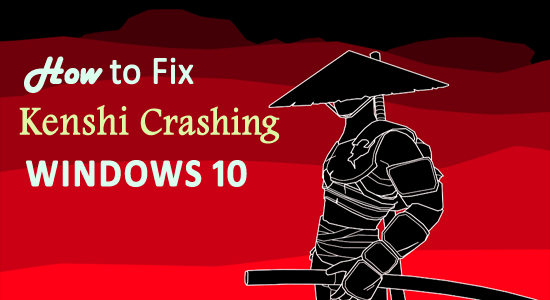








![[RESOLVIDO] Erros do Call of Duty Advanced Warfare - travando, travando, FPS baixo e mais [RESOLVIDO] Erros do Call of Duty Advanced Warfare - travando, travando, FPS baixo e mais](https://luckytemplates.com/resources1/images2/image-6547-0408150359208.png)

![Como corrigir o erro 3000 do Twitch? [100% resolvido] Como corrigir o erro 3000 do Twitch? [100% resolvido]](https://luckytemplates.com/resources1/images2/image-8735-0408151115015.png)
![[RESOLVIDO] Erros do American Truck Simulator: Crash, Steam_Api64.Dll está ausente e mais [RESOLVIDO] Erros do American Truck Simulator: Crash, Steam_Api64.Dll está ausente e mais](https://luckytemplates.com/resources1/images2/image-8887-0408151238368.png)

![[RESOLVIDO] Como corrigir League Of Legends d3dx9_39.dll ausente, erro DirectX [RESOLVIDO] Como corrigir League Of Legends d3dx9_39.dll ausente, erro DirectX](https://luckytemplates.com/resources1/images2/image-4059-0408151106351.png)

